
Padam foto atau pulihkan foto dipadam dalam Foto pada Mac
Apabila anda memadamkan foto dan video daripada pustaka anda, ia diletakkan dalam album Terbaru Dipadam, yang ia kekal untuk bilangan hari yang ditunjukkan dan kemudian dipadamkan secara kekal. Anda boleh pulihkan item sebelum tempoh masa itu. Jika anda mempunyai Foto iCloud diaktifkan, anda boleh memulihkan foto dan video daripada iCloud selama 30 hari sebelum ia dikeluarkan daripada iCloud, Mac anda dan peranti Apple lain yang menggunakan iCloud. Jika anda tidak menggunakan Foto iCloud, foto dan video dipadamkan anda dikeluarkan daripada Mac anda sahaja. Anda juga boleh memadamkan item daripada album Terbaru Dipadam secara manual untuk mengeluarkannya serta-merta daripada komputer dan iCloud anda.
Petua: Jika anda memadam item untuk mengosongkan ruang storan, ingatlah yang anda juga mesti memadamnya daripada album Terbaru Dipadam untuk mengeluarkannya daripada komputer anda.
Padam foto dan video
Dalam app Foto
 pada Mac anda, pilih item yang anda mahu padamkan.
pada Mac anda, pilih item yang anda mahu padamkan.Lakukan salah satu daripada yang berikut:
Padam foto dan video yang dipilih dalam paparan Hari: Tekan Delete, kemudian klik Delete. Item yang dipilih dipadamkan daripada pustaka anda dan ditempatkan dalam album Terbaru Dipadam.
Padam foto dan video daripada album, tetapi bukan daripada pustaka anda: Tekan Padam. Item yang dipilih dipadamkan daripada album sahaja dan kekal dalam pustaka anda.
Padam foto dan video daripada Album Pintar (sebagai contoh, Terakhir Diimport, Kegemaran, atau Video): Tekan Command-Delete. Item yang dipilih dipadamkan daripada pustaka anda dan ditempatkan dalam album Terbaru Dipadam.
Padam foto dan video kemudian keluarkannya secara kekal daripada album Terbaru Dipadam: Tekan Command-Delete, kemudian buka album Terbaru Dipadam. (Jika album Terbaru Dipadam dikunci, gunakan Touch ID atau masukkan kata laluan anda untuk membuka kuncinya.) Pilih item yang anda ingin padam secara kekal, klik Delete, kemudian klik OK.
Pulihkan item terbaru dipadam
Selepas anda memadamkan item, album Terbaru Dipadam kelihatan dalam bar sisi. Anda boleh membuka album untuk melihat item terbaru dipadam dan memulihkannya ke pustaka Foto anda.
Dalam app Foto
 pada Mac anda, klik Terbaru Dipadam dalam bar sisi.
pada Mac anda, klik Terbaru Dipadam dalam bar sisi.Jika album Terbaru Dipadam dikunci, gunakan Touch ID atau masukkan kata laluan anda untuk membuka kuncinya.
Pilih item yang anda mahu pulihkan.
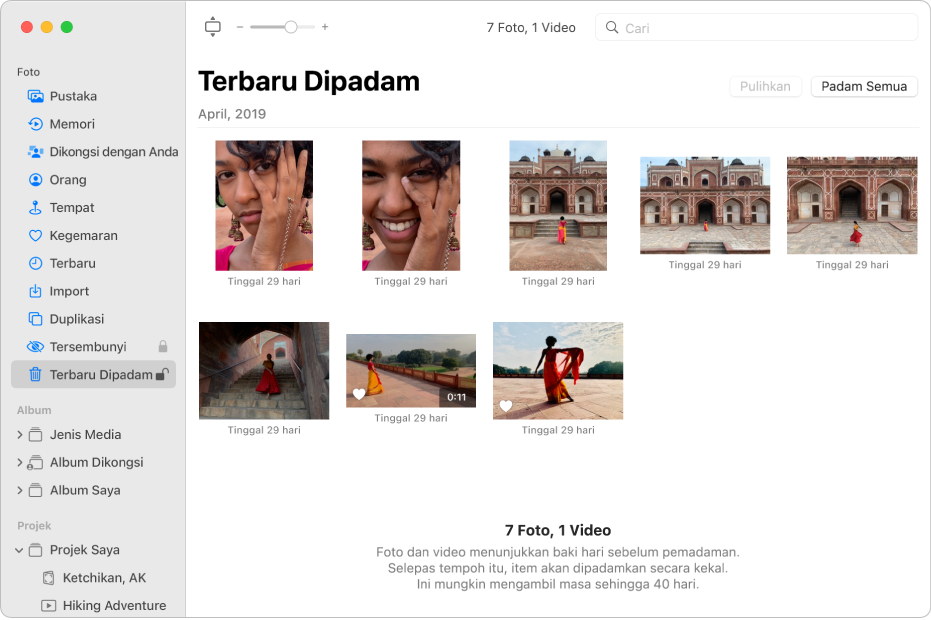
Klik Pulihkan Semula.
Apabila anda memadamkan semua item dalam album Terbaru Dipadam, album hilang daripada bar sisi.
Bagi mengesetkan album Terbaru Dipadam untuk memerlukan kata laluan atau Touch ID untuk membuka kuncinya, lihat Tukar seting dalam Foto pada Mac.
Jika anda menggunakan Time Machine untuk sandarkan komputer anda, anda mungkin boleh pulihkan item selepas ia dipadamkan secara kekal dari Mac atau iCloud anda. Lihat Pulihkan pustaka Foto daripada Time Machine.